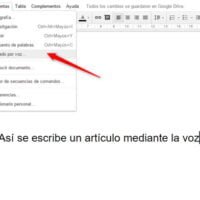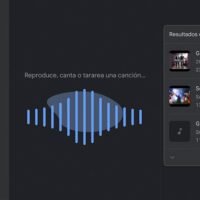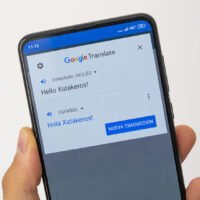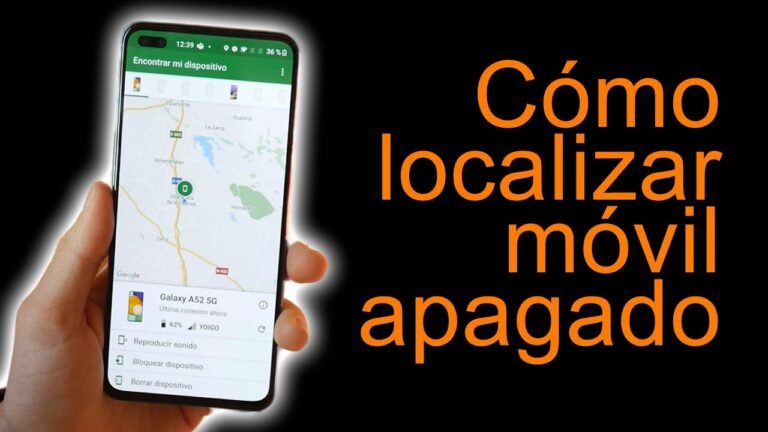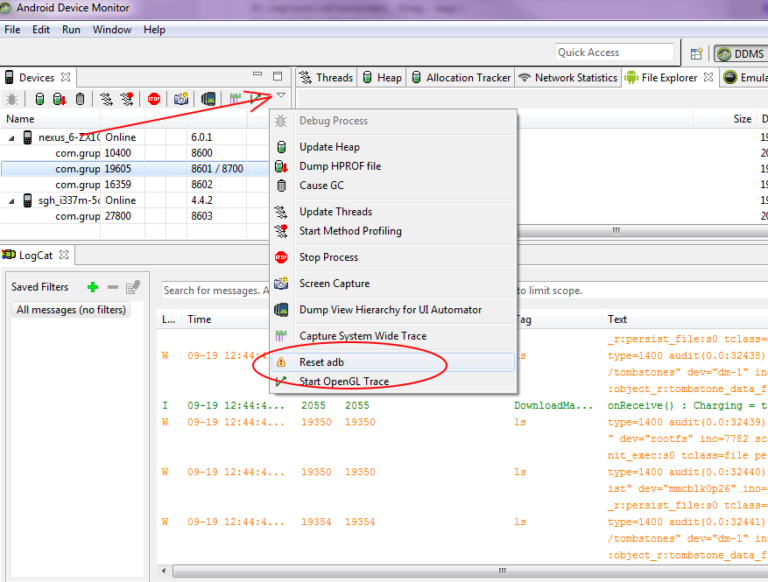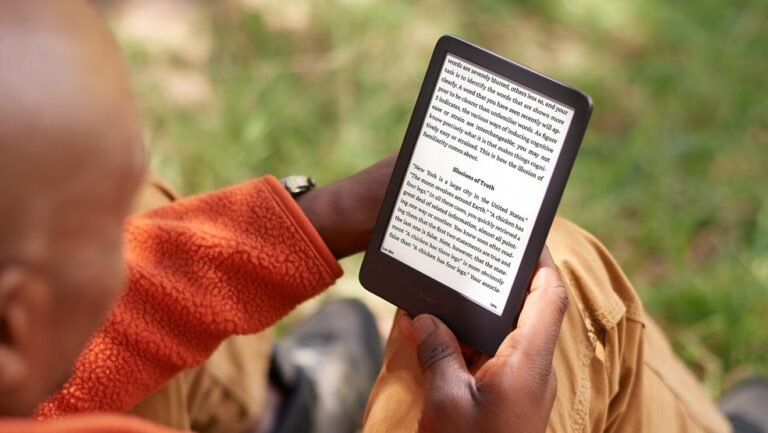Cómo usar el dictado por voz de Google en tu dispositivo
✅Activa el dictado por voz de Google en tu dispositivo móvil en Configuración > Idioma y entrada > Dictado por voz. ¡Manos libres y práctico!
Para usar el dictado por voz de Google en tu dispositivo, primero debes asegurarte de tener instalada la aplicación de Google y que esta tenga acceso a tu micrófono. Luego, simplemente abre cualquier aplicación de escritura, toca el ícono del micrófono en el teclado y comienza a hablar. Google convertirá tu voz en texto de manera automática.
El uso del dictado por voz de Google es una herramienta muy útil que puede ahorrarte tiempo y esfuerzo. Ya sea que necesites redactar un correo electrónico, tomar notas rápidas o incluso escribir un documento completo, esta función te permite hacerlo sin necesidad de escribir manualmente. A continuación, te guiaremos a través de los pasos detallados para configurar y utilizar el dictado por voz en tu dispositivo.
Pasos para configurar el dictado por voz de Google
A continuación se detallan los pasos que debes seguir para empezar a usar el dictado por voz de Google:
- Verifica que tienes la aplicación de Google instalada: La mayoría de los dispositivos Android ya tienen la app de Google preinstalada. Si no es tu caso, puedes descargarla desde la Play Store.
- Habilita el acceso al micrófono: Ve a Configuración > Aplicaciones > Google > Permisos y asegúrate de que el micrófono esté habilitado.
- Selecciona el teclado de Google: Si no estás usando el teclado de Google (Gboard), ve a Configuración > Sistema > Idiomas e ingreso de texto > Teclado virtual y selecciona Gboard.
- Abre una aplicación de escritura: Puedes usar cualquier aplicación que permita la entrada de texto, como Google Docs, Notas, o incluso la aplicación de mensajes.
- Toca el ícono del micrófono: En el teclado de Google, toca el ícono de micrófono ubicado en la parte superior derecha.
- Comienza a hablar: El dictado por voz de Google empezará a transcribir tus palabras en texto. Asegúrate de hablar claramente y en un ambiente con poco ruido.
Consejos para un mejor uso del dictado por voz
Para obtener los mejores resultados al usar el dictado por voz de Google, ten en cuenta los siguientes consejos:
- Habla claramente y despacio: Esto ayudará a que el sistema de reconocimiento de voz transcriba tus palabras de manera más precisa.
- Usa un entorno silencioso: El ruido de fondo puede interferir con la capacidad del sistema para reconocer tu voz.
- Corrige la transcripción: Revisa el texto transcrito y corrige cualquier error. Aunque el sistema de dictado es bastante preciso, no es infalible.
- Utiliza comandos de voz: Puedes usar comandos de voz para agregar puntuación, como decir «punto», «coma», «signo de interrogación», etc.
Ejemplos prácticos
Aquí te mostramos algunos ejemplos de cómo puedes usar el dictado por voz de Google en diferentes situaciones:
- Redactar correos electrónicos: Abre tu aplicación de correo, toca el ícono del micrófono y comienza a dictar tu mensaje.
- Tomar notas rápidas: Usa la aplicación de Notas para dictar recordatorios o ideas al vuelo.
- Escribir documentos: Abre Google Docs y dicta tu ensayo, informe o cualquier tipo de documento.
Configuración inicial del dictado por voz de Google
Una vez que has decidido aprovechar al máximo las funcionalidades del dictado por voz de Google en tu dispositivo, es fundamental realizar la configuración inicial de manera correcta para garantizar una experiencia óptima. A continuación, te guiaré a través de los pasos necesarios para configurar esta herramienta innovadora.
Lo primero que debes hacer es asegurarte de tener la última versión de la aplicación de Google instalada en tu dispositivo. Una vez confirmado esto, sigue estos sencillos pasos:
Configuración en dispositivos Android:
- Accede a la aplicación de Google en tu dispositivo Android.
- Dirígete a la sección de Ajustes o Configuración.
- Busca la opción de Configuración de voz o Entrada de voz.
- Activa la función de dictado por voz.
Configuración en dispositivos iOS:
- Abre la aplicación de Google en tu dispositivo iOS.
- Ve a la sección de Ajustes o Configuración.
- Busca la opción de Configuración de voz o Entrada de voz.
- Habilita la función de dictado por voz.
Una vez completados estos pasos, estarás listo para comenzar a utilizar el dictado por voz de Google en tu dispositivo. Esta herramienta no solo te permitirá escribir mensajes de texto, correos electrónicos o notas de manera rápida y eficiente, sino que también facilitará la accesibilidad para personas con discapacidades motoras o visuales.
Recuerda que la precisión del dictado por voz puede mejorar con el tiempo a medida que el sistema se adapta a tu voz y patrones de habla, por lo que te recomiendo practicar regularmente para obtener los mejores resultados.
Comandos y funciones avanzadas del dictado por voz
Si estás buscando sacarle el máximo provecho al dictado por voz de Google en tu dispositivo, es fundamental que conozcas algunos comandos y funciones avanzadas que te permitirán optimizar tu experiencia y aumentar tu productividad.
Comandos Específicos:
- Utiliza «Punto» o «Coma» para insertar signos de puntuación en tus textos de forma precisa.
- Emplea «Nueva línea» para crear un salto de línea sin necesidad de tocar el teclado.
- Di «Borrar» seguido de la palabra o frase que deseas eliminar para corregir rápidamente errores en el texto dictado.
Estos comandos específicos te permitirán tener un mayor control sobre el texto que estás dictando, facilitando la edición y corrección de tus documentos de manera eficiente y sin interrumpir tu flujo de trabajo.
Funciones Avanzadas:
Además de los comandos básicos, Google ofrece funciones avanzadas que pueden ser de gran utilidad en tu día a día:
| Función | Descripción |
|---|---|
| Dictado Continuo | Permite dictar texto sin pausas, ideal para transcripciones largas o fluir de ideas sin interrupciones. |
| Comandos de Edición | Con expresiones como «Seleccionar [palabra/frase]» o «Copiar texto» puedes realizar acciones avanzadas sin necesidad de tocar el dispositivo. |
| Idiomas Adicionales | Google admite dictado en varios idiomas, lo que te brinda la posibilidad de redactar en el idioma que prefieras con facilidad. |
Estas funciones avanzadas amplían las posibilidades del dictado por voz, permitiéndote trabajar de manera más eficiente y personalizada según tus necesidades y preferencias.
¡Explora estos comandos y funciones avanzadas para sacarle el máximo provecho al dictado por voz de Google y optimizar tu flujo de trabajo diario!
Preguntas frecuentes
¿Qué es el dictado por voz de Google?
Es una función que permite a los usuarios escribir utilizando su voz en lugar de teclear en dispositivos compatibles.
¿En qué dispositivos se puede usar el dictado por voz de Google?
Se puede usar en dispositivos Android, iOS, en la web a través de Google Docs y en otros productos de Google.
¿Cómo activo el dictado por voz de Google en mi dispositivo?
En la mayoría de los dispositivos, se activa manteniendo presionado el micrófono en el teclado virtual o a través de la configuración de accesibilidad.
- Verifica la compatibilidad de tu dispositivo con el dictado por voz de Google.
- Asegúrate de tener una conexión a internet estable para un mejor rendimiento.
- Configura el idioma y acento de voz que prefieras en los ajustes de la función.
- Practica la pronunciación de palabras y comandos para una mayor precisión en el reconocimiento de voz.
- Explora los comandos de voz disponibles para editar texto, añadir puntuación, entre otros.
- Utiliza el dictado por voz en entornos silenciosos para una mayor efectividad.
¡Déjanos tus comentarios si te gustaría conocer más consejos sobre el dictado por voz y revisa otros artículos relacionados en nuestra web!